填报任务下发能够快速分配填报任务给个人进行通知,减少漏入可能性。
前提条件
已登录Quick BI控制台并创建数据填报,请参见新建数据填报。
使用限制
仅专业版提供该功能。
功能入口
创建好填报并保存后,如图所示单击![]() 按钮选择填报任务下发选项。
按钮选择填报任务下发选项。

该入口需要是报表的拥有者且具有编辑权限或空间管理员权限才可见,详情参见填报权限。
配置详情
基本信息
推送渠道内可自定义选择渠道方式和接收人信息和添加推送渠道等功能。
渠道方式
描述说明
站内信
站内信中可选择同组织空间下的用户或用户组进行推送,支持选择多个接收人。
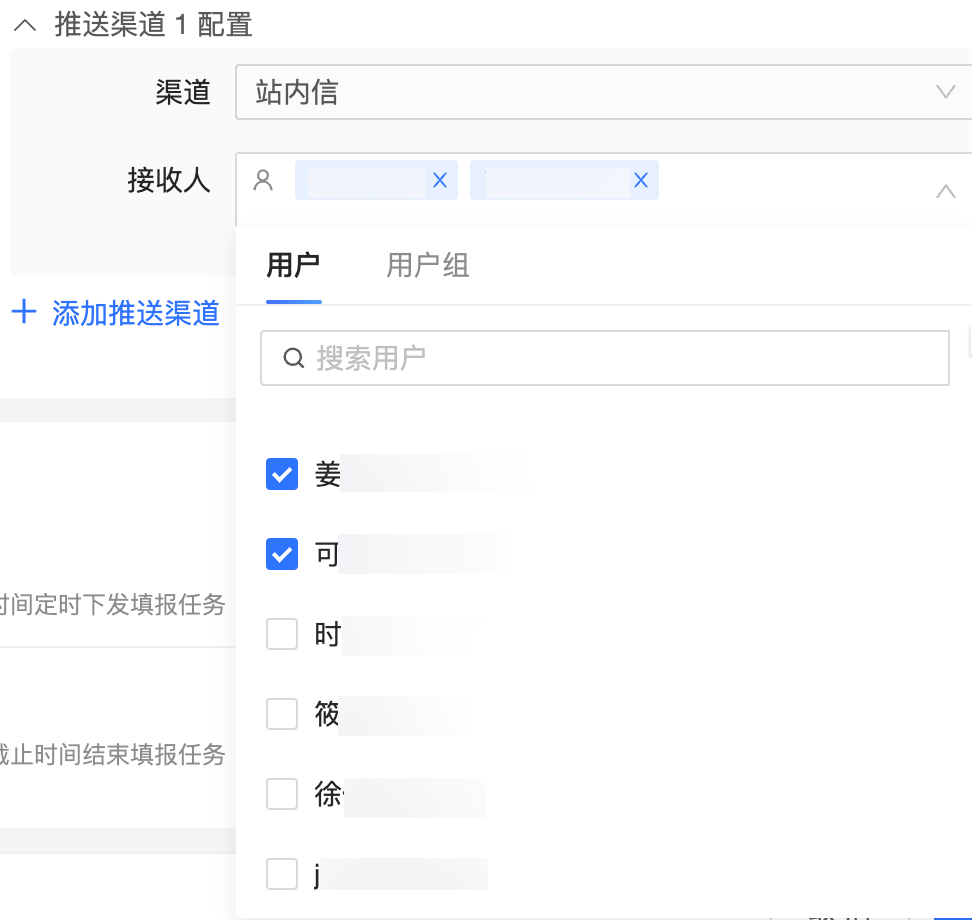
站内信任务下发后,在Quick BI消息通知页面会收到如下待提交任务:

钉钉/企业微信/飞书
支持通过钉钉/企业微信/飞书等方式推送到个人或群组,支持选择多个接收人。
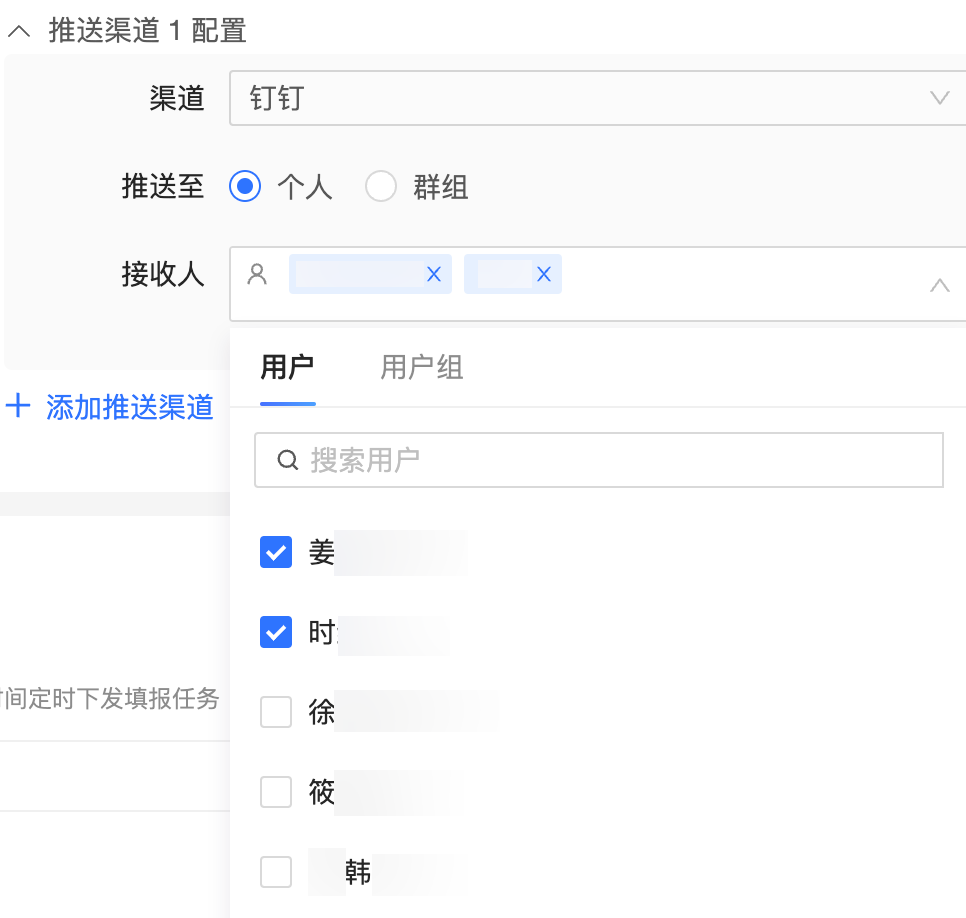
以钉钉为例,任务下发后,钉钉工作通知内将收到如下待办项:
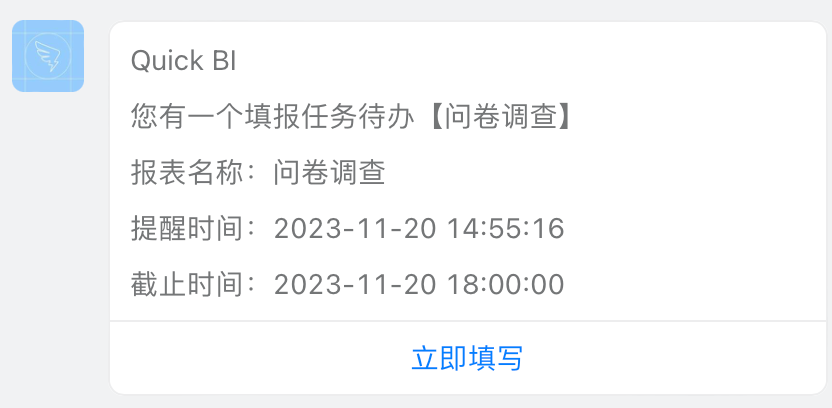
邮件
支持通过邮件形式推送同组织空间下的多个用户和用户组的接收人。
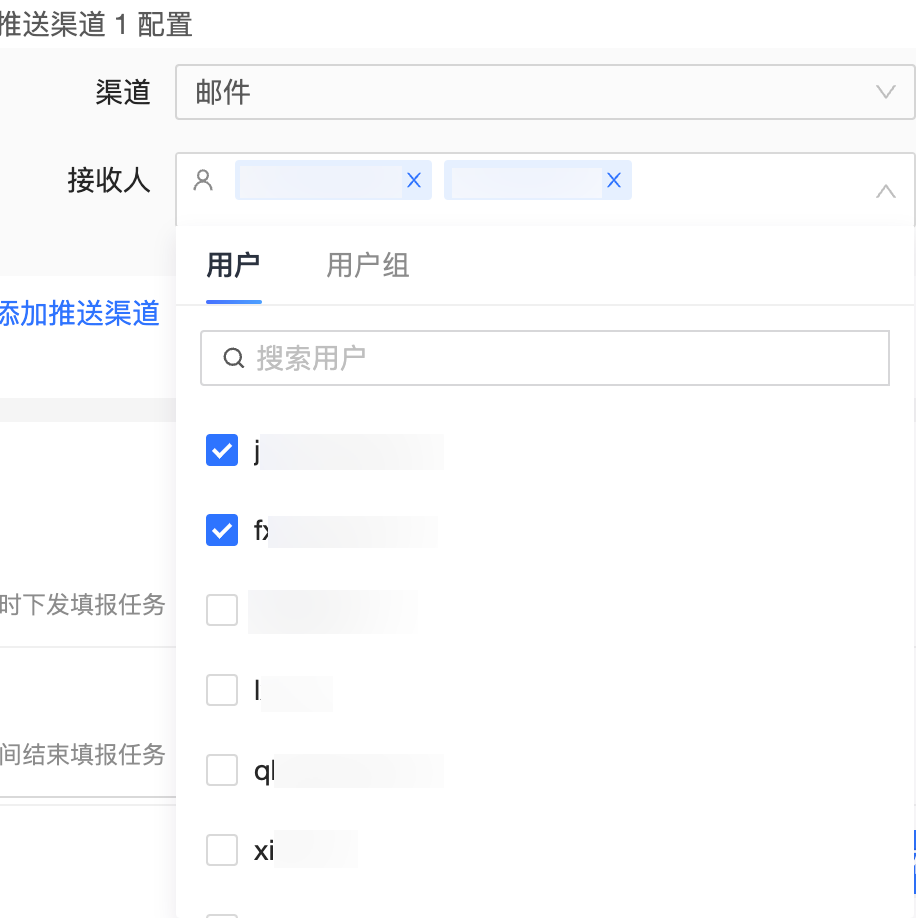
下发任务后,邮箱内会收到如下待提交任务:
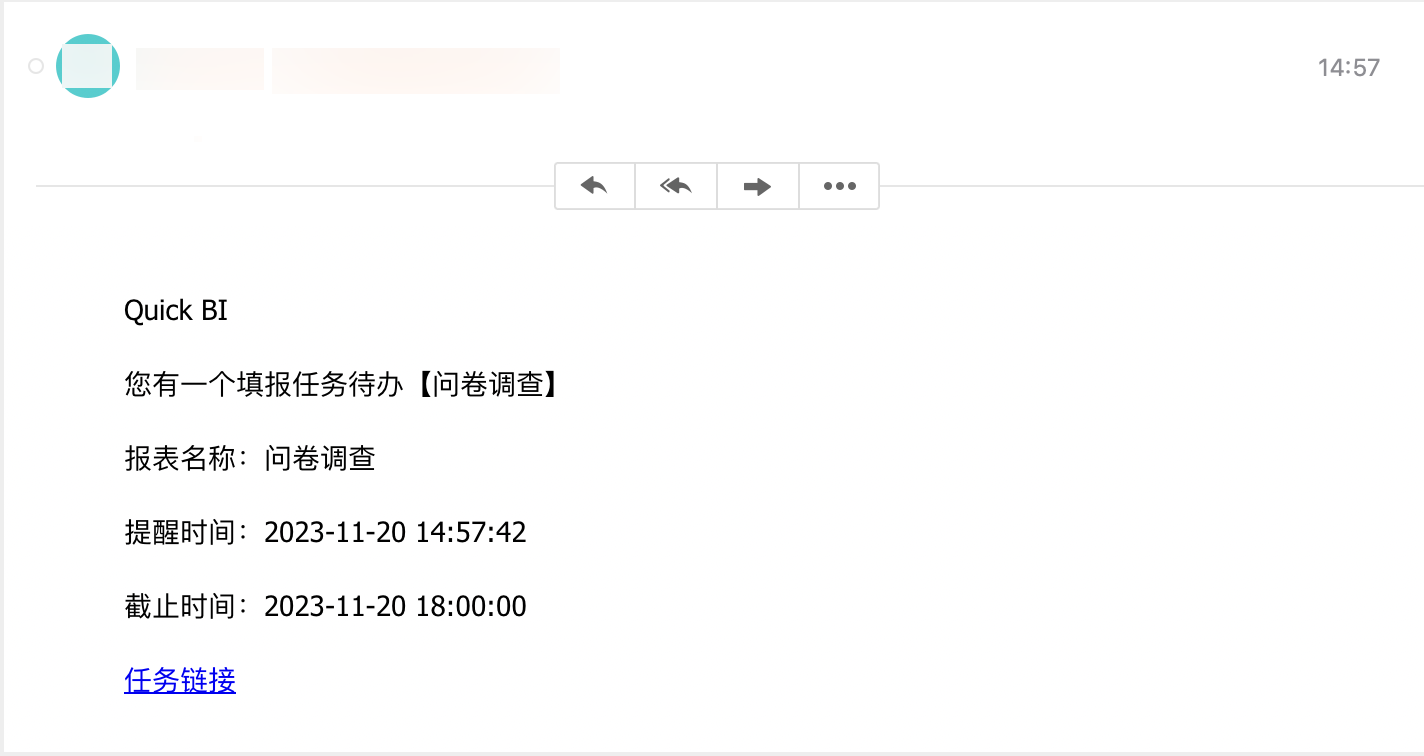
自定义渠道
支持通过webhook机器人的方式推送,创建方式请参见钉钉机器人渠道。
周期设置
定时下发
开启后,会根据设置的时间定时下发填报任务,可以设置为单次任务或者小时、天、周、月、季度、年的任务。
单次任务仅下发一次后结束进程,只需配置首次下发时间后即可发布,例如:选择首次下发时间为2023年7月20日15:30:59,则仅在2023年7月20日15:30:59 推送一次。
每天任务按照天级的时间方式推送,例如:首次下发时间为2023年7月20日15:30:59,此时推送一次任务,下一次为2023年7月21日15:30:59,直至结束,每推送一次则多一个待办。
每周任务按照周级的时间方式推送,例如:首次下发时间为2023年7月20日15:30:59,此时推送一次任务,下一次为2023年7月27日15:30:59,直至结束,每推送一次多一个待办。
其他小时、月、季度、年的推送逻辑与上述相同。
自定义周期可以按照您个人需求进行每xx/时间进行定时下发任务,可设置首次下发和结束时间,在结束下发时间内,这个日程会自动重复。
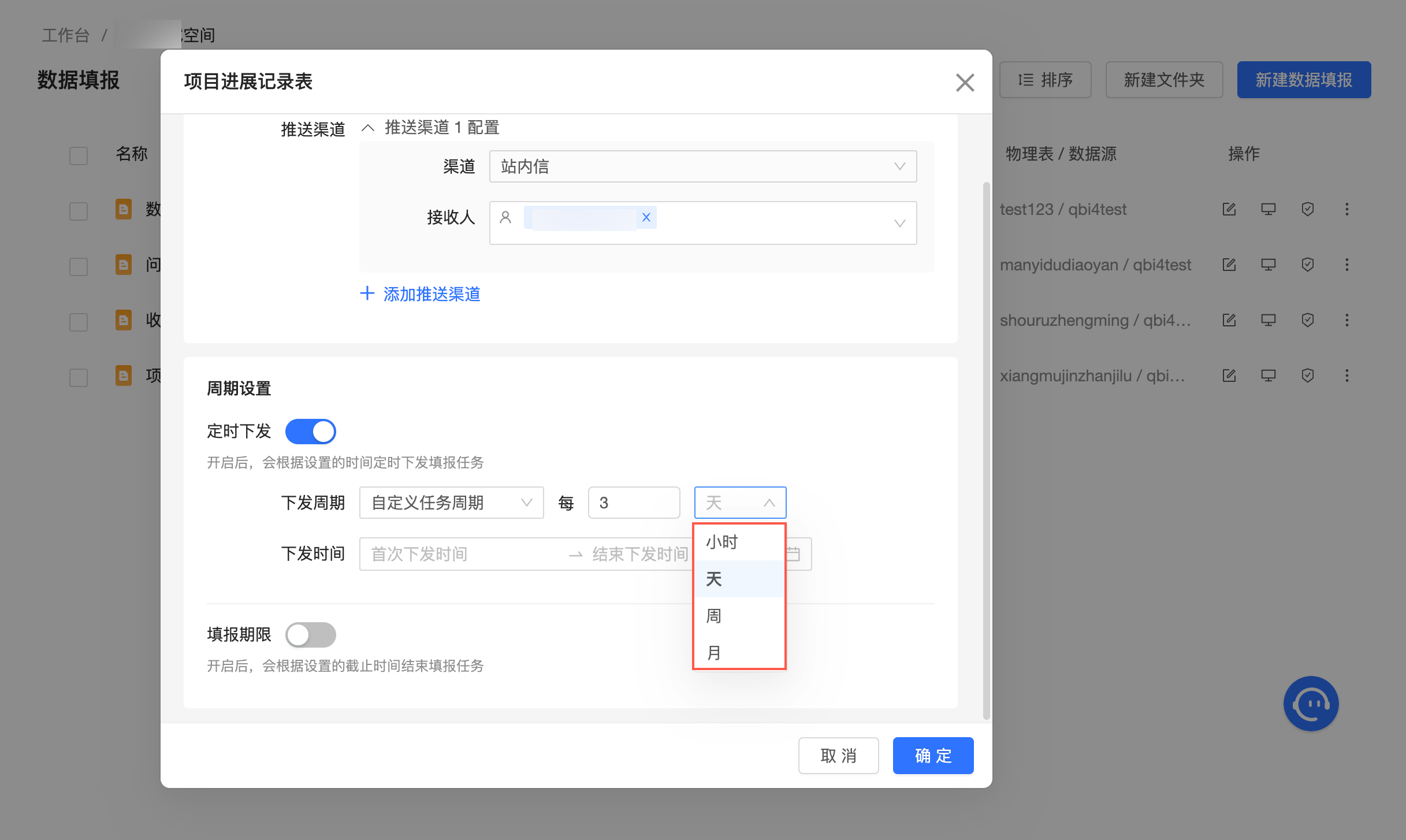
填报期限
默认为关闭状态,开启后会根据设置的截止时间结束填报任务。
下发周期为单次任务时填报期限只需输入截止时间。
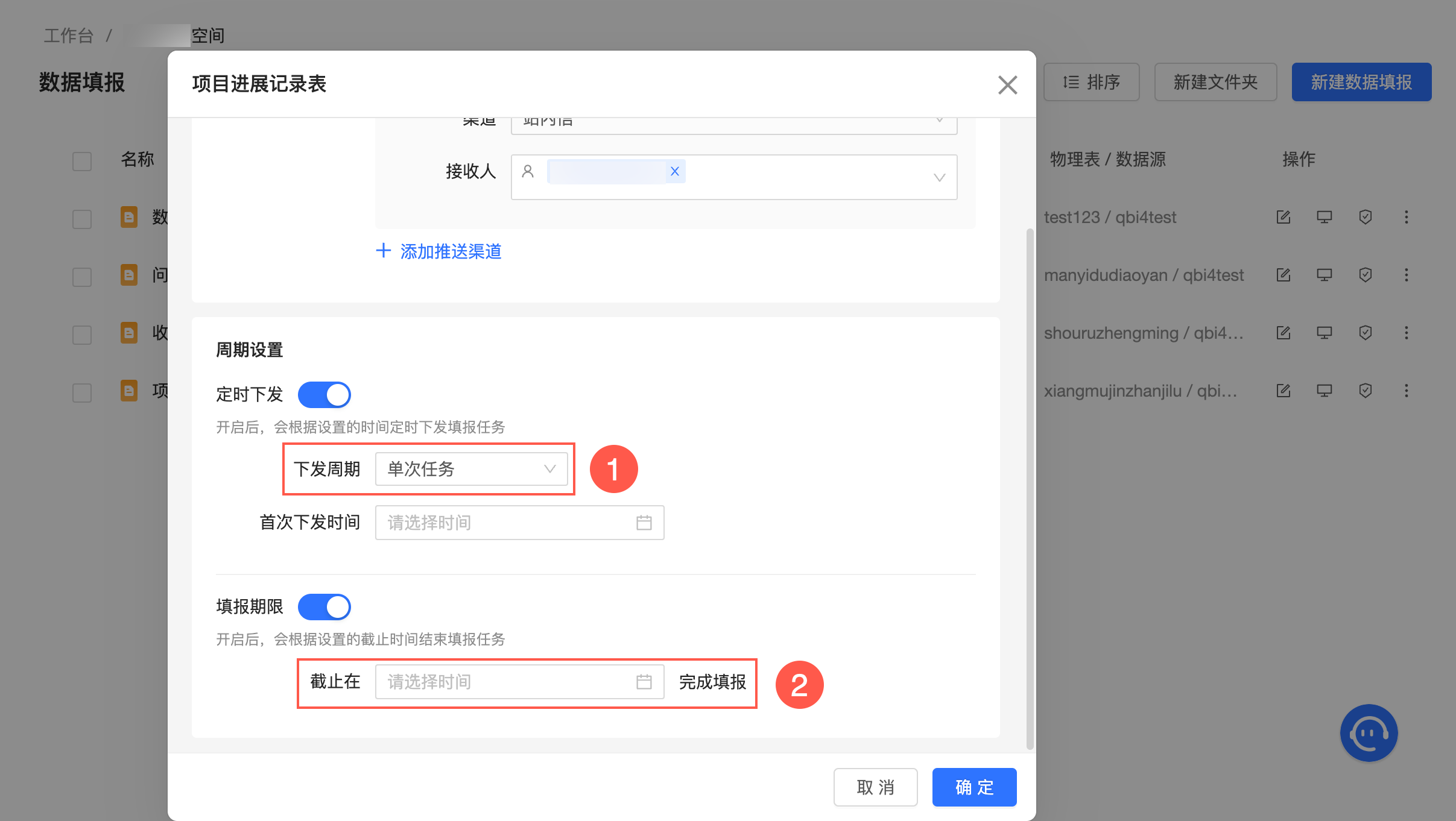
下发周期为重复任务时,需要填写任务的填报截止期限,如下图:
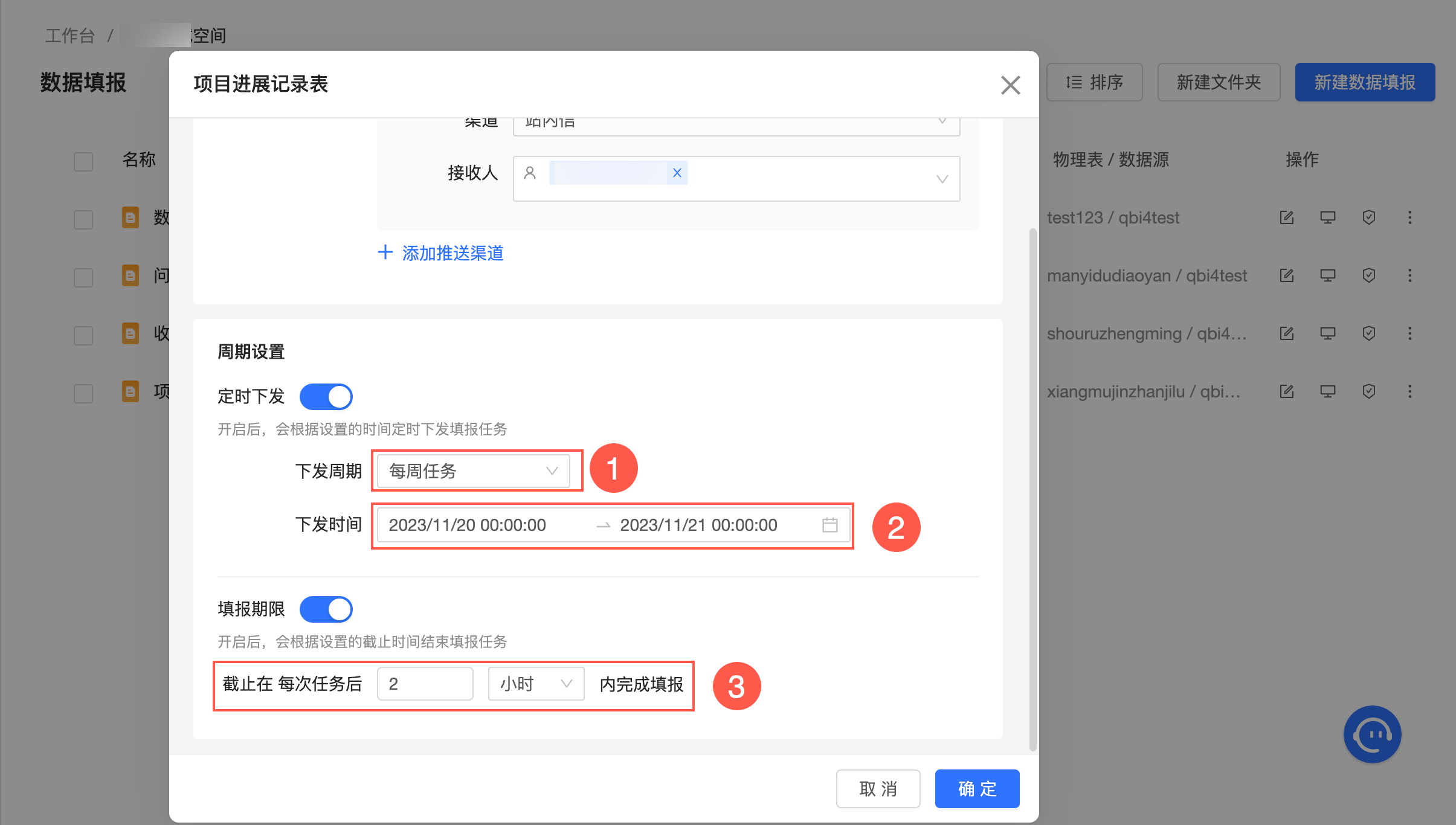
任务推送
以站内信中的消息中心和钉钉工作通知为例:
站内信
按照上述流程选择站内信渠道方式配置周期设置,并确定填报任务下发后,点击右上角
 选项,待我提交页面内将会收到待办提醒。
选项,待我提交页面内将会收到待办提醒。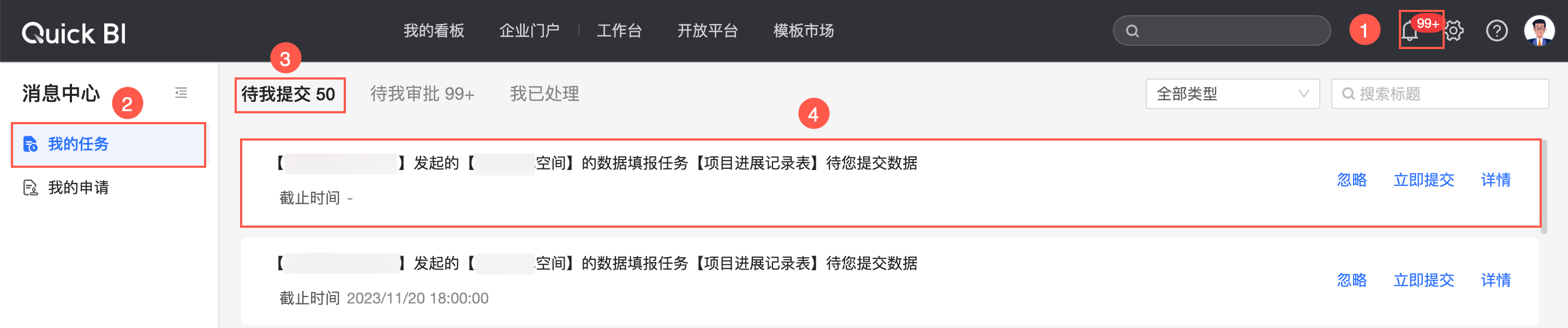
待提交页面内若有重复的填报任务或存在已过期的任务时,单击忽略选项即可忽略该任务。

单击立即提交后跳转至填报任务提交页面,可进行报表的编辑和提交等操作。
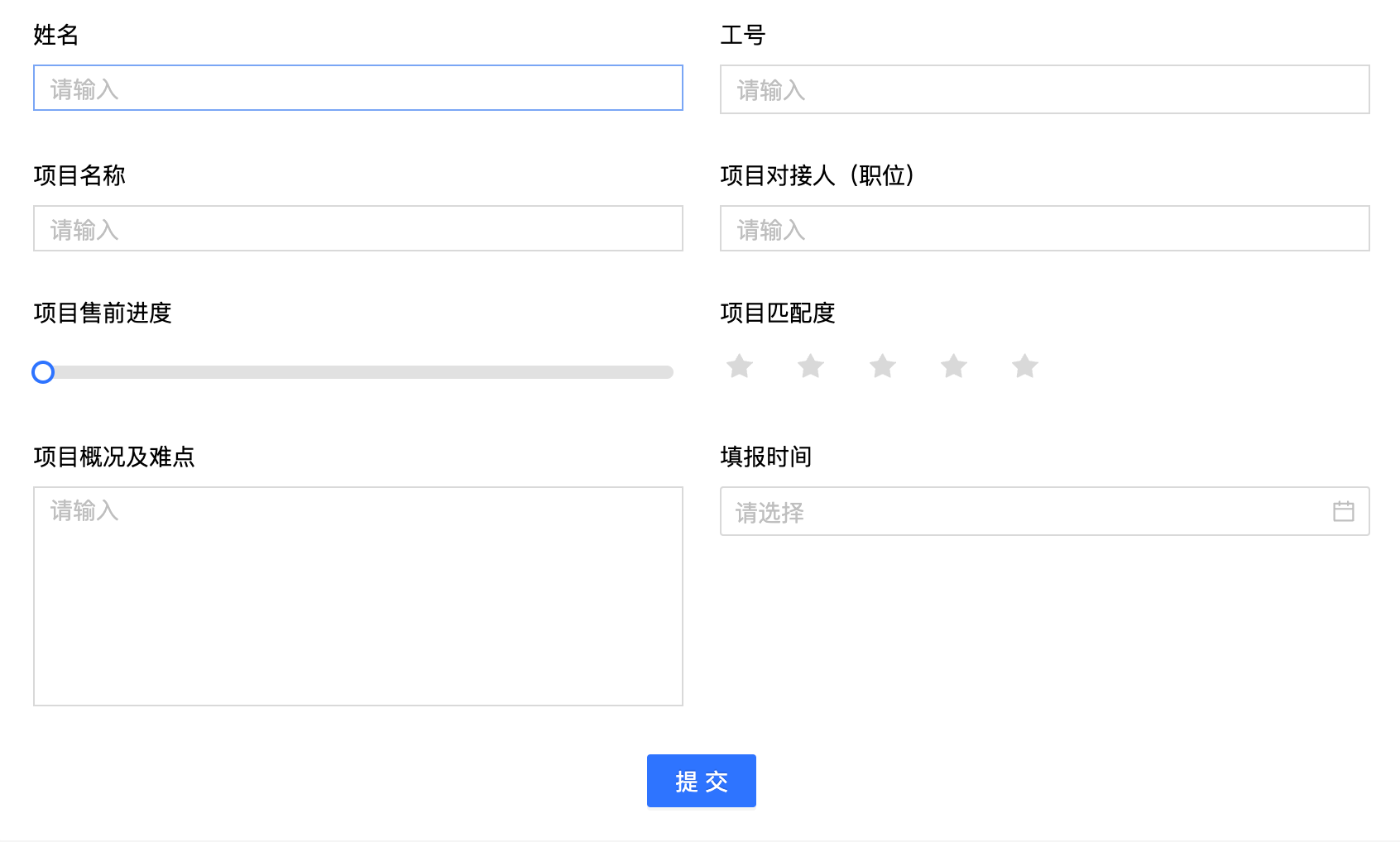
详情内可查看代办类型、截止时间、发起人、提交等信息,选择去提交选项后即可跳转表格提交页面。
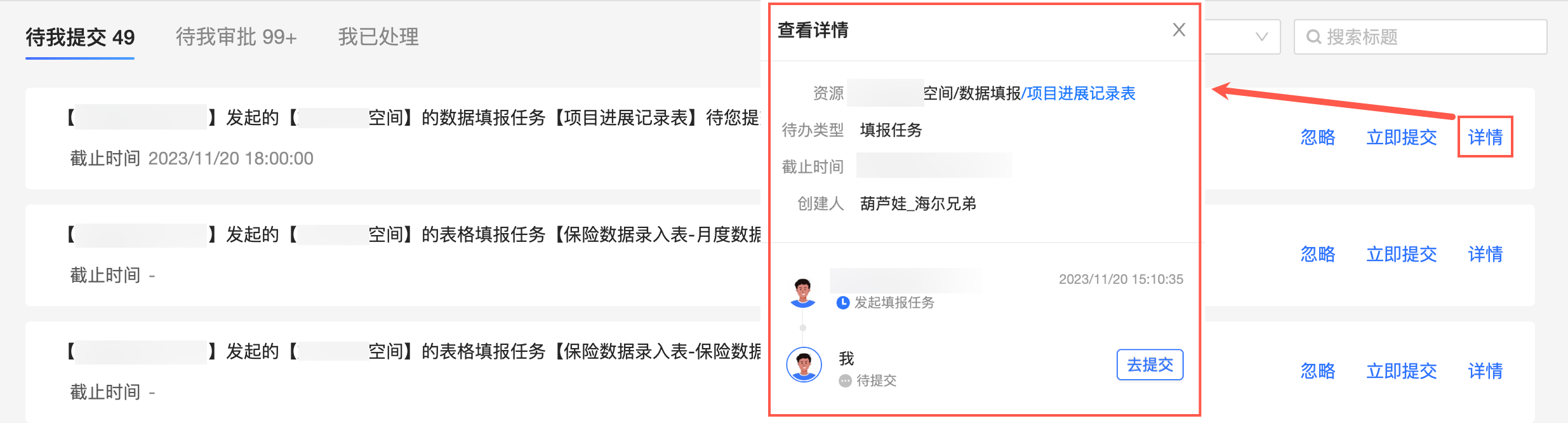
钉钉工作通知
推送渠道选择钉钉后,可在钉钉工作通知内查看任务信息。
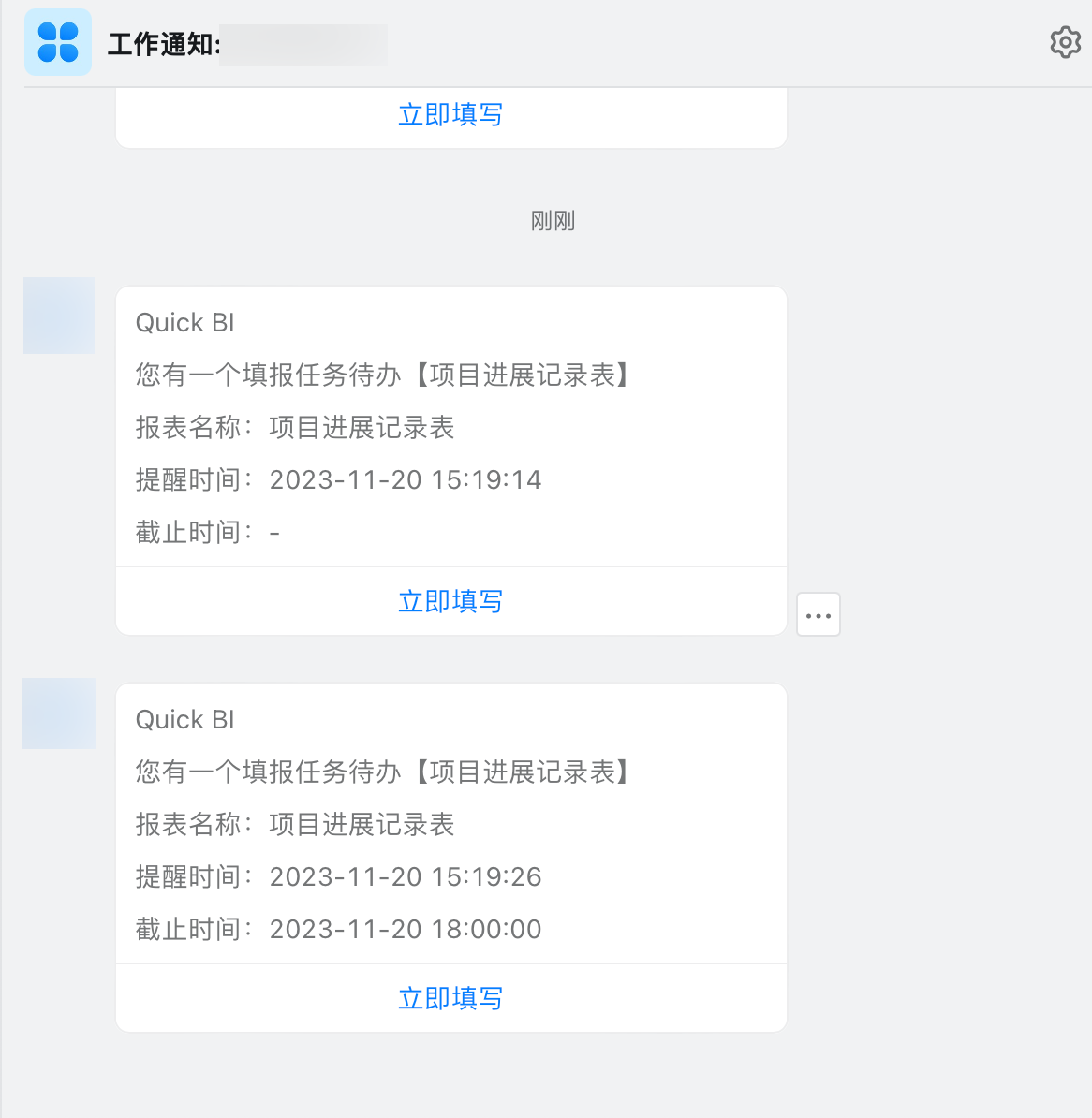
点击立即填写后跳转至编辑页面,可进行数据的新增和删除操作。
任务下发管理
已配置好的填报任务,可以从同一个入口进去进行关闭或修改任务。
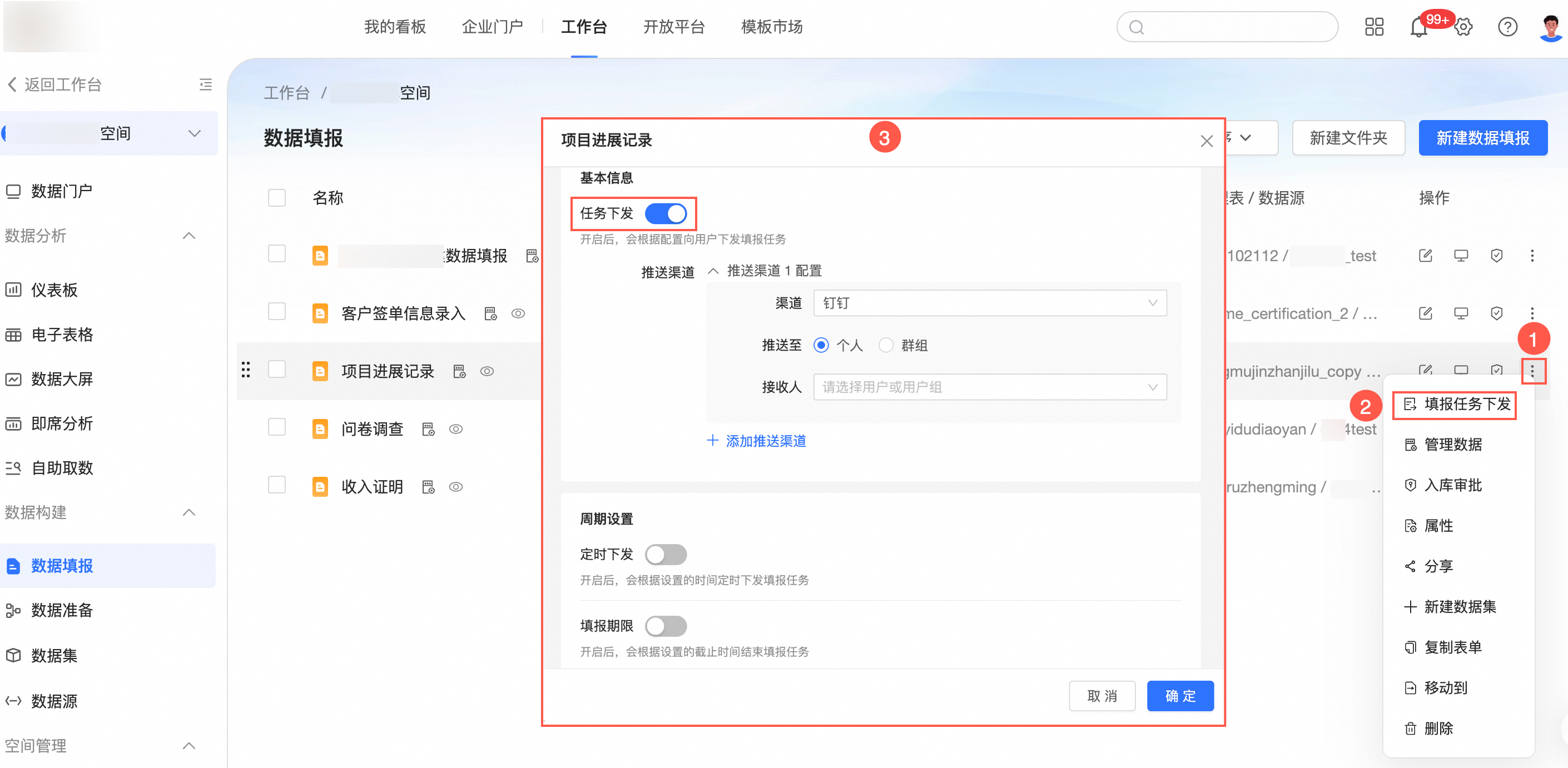
- 本页导读 (0)